- Kui FPS on hiire liigutajaga, saate tarkvara uuesti installida ja hiirega kontrollida.
- Alternativamente, puedes aktualizar los controladores de tu mouse y el system operativo.
- No te pierdas nuestros cinco mejores programmis de refuerzo de juegos for Windows 11.
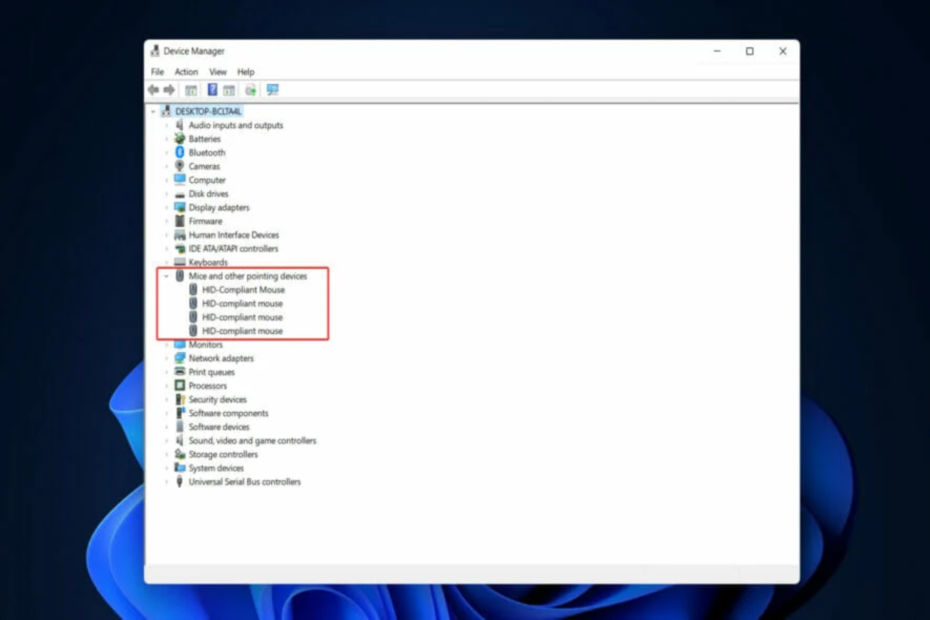
Los usuarios han estado informando sus caídas de FPS al mover el mouse, y parece que no pueden encontrar la razón por la que sucede.
Las causas pueden variar desde controladores obsoletos hasta un error detro del hiir või retraso causado Xbox Game Bar.
Siga, ya que hemos reunido una list completa de soluciones que puede aplicar para corregir las caídas de FPS al mover el error del mouse, justo después de que veamos con más detalle lo que oluline FPS.
Kas küsimus on FPS-i tähenduses?
Los fotogramas por segundo, también conocidos como FPS, son la velocidad a la que aparecen imágenes consecutivas conocidas como fotogramas en una pantalla y se combinan para crear imágenes et movimiento. Tenga en cuenta que son täielik isikupärastatav võimalus Windows 11-s.
La información de video que vemos regularmente no se mueve en absoluto. En realidad, estas son fotos fijas que se reproducen una tras otra, una tras otra.
Si un video se graba a 24 cuadros por segundo (la velocidad de cuadro estándar para la transmisión de video et Internet), esto indica que se reprodutseerida 24 cuadros separados en un segundo durante su duración.
Con respecto a la velocidad de fotogramas a la que debe grabar videos, depende del tipo que intente producir. Para sus publicaciones normales en las redes sociales, las velocidades de fotogramas más populares accesibles en los teléfonos inteligentes son 30 y 60 fotogramas por segundo.
Las velocidades de cuadro más altas darán como resultado una película más fluida, así como la capacidad de ralentizar el metraje mientras lo editas et un editor de video sin experimentar nerviosismo ni temblorid. Esto se use más comúnmente en el caso de un video en cámara lenta.
Cualquier velocidad de fotogramas superior a 60 fotogramas por segundo (fps) se puede utilizar para una cámara lenta; ciertos teléfonos inteligentes incluyen un modo de cámara lenta incorporado que dispara a 240 cuadros por segundo, lo que le lubae reducir la velocidad del video diez veces más tarde usando un editor de video.
¿Qué puedo hacer si el FPS cae al mover el mouse?
1. Aktuaalne hiire juht
- Abra el Administrador de dispositivos haciendo clic derecho en el botón Inicio y haciendo clic en la Option con su nombre.

- Expanda la sección Ratones y otros dispositivos señaladores y haga clic con el botón derecho en el controlador del mouse para elegir Aktualiseeritav juht.

Alternativamente, puede optar por una herramienta de administración de controladores de terceros que aktualice, reemplace y repare automáticamente cualquier controlador de su computadora.
Por lo tanto, le lubae evitar futuros errores relacionados con el controlador, como las caídas de FPS al mover el problem del mouse que estamos discutiendo hoy. Alusar DriverFix, minimeerida la cantidad de problems que encontrará.
2. Installige tarkvara ja hiire juhtseade
- Acceda al Administrador de dispositivos desde el menu Inicio.

- Expanda la sección Ratones y otros dispositivos señaladores y loego haga clic con el botón derecho en el controlador del mouse. Aquí elige Desinstalar dispositivo. Asegúrese de reinstalar también el software de su mouse y luego reinicie su computadora para aplicar los cambios realizados. El FPS cae cuando el error de movimiento del mouse debería desaparecer.

3. Deaktiveerige juego DVR
- Abra Seadistamine y vaya a la sección Juegos desde el panel izquierdo, seguido de Xboxi mänguriba desde el lado derecho.

- Aquí, apague la barra de juegos Open Xbox usando este botón ja una option de controlador. FPS-i täielik parandamine hiire tõrgetega, debemos hacer una cosa more.

- A continuación, vaya a Aplicaciones seguido de Rakendused ja omadused.

- Ingrese Xbox en la barra de búsqueda y selectione Opciones avanzadas en el menú de tres puntos.

- Valige suvand Nunca en la sección de permisos de aplicaciones en sekundindo plano y haga clic en el botón Terminar en la sección Terminar ubicada debajo de la parte anterior.

Hankige rohkem teavet ja rohkem lahendusi, mis puudutavad FPS-i hiire tõrkeotsingut, eche un vistazo a cómo reparar de manera eficiente un mouse retrasado ja Windows 10 y 11.
- Cómo Arreglar la Caída de FPS ja League of Legends [Guía]
- ¿Caídas de FPS Tras la Actualización de NVIDIA? [7 lahendust]
- 8 Maneras de Arreglar ja Mouse Retrasado [Windows 10]
- Arreglar Caídas de FPS ja Juegos de PC operatsioonisüsteemiga Windows 10
Alternatiiv, konsulteerige cómo solver los movimientos erráticos del mouse en Windows 10 y vea si los métodos allí también pueden ayudarlo.
Déjanos un comentario en la selección de abajo y cuéntanos qué piensas de nuestras publicaciones. ¡Gracias for leer!
© Autoriõigus Windowsi aruanne 2023. Pole seotud Microsoftiga


